石墨文档如何插入图片?石墨文档是一款可多人协作的办公软件,可多人同时进行编辑文档等操作。可能有许多基本操作大家不是很熟悉。今天,小编就来为大家介绍一下石墨文档插入图片的方法。
操作方法
1、打开石墨文档
打开手机,找到并打开石墨文档。(如图所示)
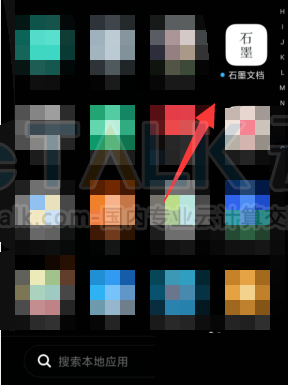
2、点击进入需要编辑的文档
点击找到需要编辑的文档,进入文档的详情页面进行设置。(如图所示)
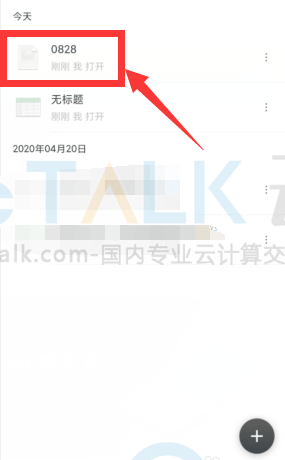
3、点击插入
从文档中点击插入,在出现的菜单列表里点击“从相册选择照片”插入图片了。(如图所示)
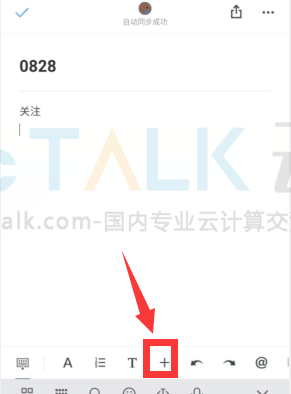

4、选择照片后,再点击左上方的【√】就能保存。(如图所示)

石墨文档如何插入图片?石墨文档是一款可多人协作的办公软件,可多人同时进行编辑文档等操作。可能有许多基本操作大家不是很熟悉。今天,小编就来为大家介绍一下石墨文档插入图片的方法。
1、打开石墨文档
打开手机,找到并打开石墨文档。(如图所示)
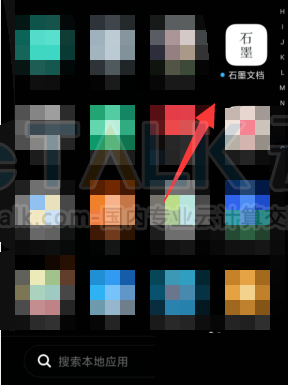
2、点击进入需要编辑的文档
点击找到需要编辑的文档,进入文档的详情页面进行设置。(如图所示)
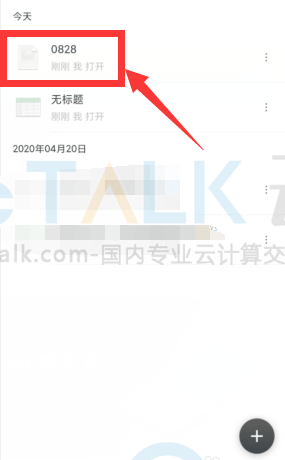
3、点击插入
从文档中点击插入,在出现的菜单列表里点击“从相册选择照片”插入图片了。(如图所示)
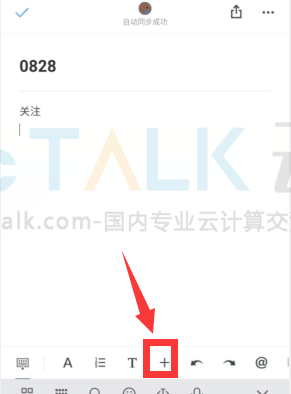

4、选择照片后,再点击左上方的【√】就能保存。(如图所示)
